อุปกรณ์ Android ส่วนใหญ่มาพร้อมกับภาพพื้นหลังที่สวยงามโดยค่าเริ่มต้นที่แสดงเป็นรูปภาพพื้นหลังของโทรศัพท์หรือแท็บเล็ต ผู้ใช้บางคนอาจต้องการพื้นหลังที่เสียสมาธิหรือยุ่งน้อยลงเพื่อให้พวกเขาสามารถมีสมาธิมากขึ้นในการเรียกดูแอพในหน้าใดหน้าหนึ่งหรือเพราะพวกเขาต้องการสิ่งที่เรียบง่าย
Android ไม่มีตัวเลือกในการตั้งค่าสีทึบเป็นพื้นหลังของโทรศัพท์หรือแท็บเล็ต หากคุณคุ้นเคยกับการทำงานกับสีทึบเช่นฉันเมื่อฉันกำลังทำงานบนพีซี Windows ของฉันคุณอาจต้องการค้นหาโซลูชันที่นำคุณสมบัตินั้นมาสู่ระบบปฏิบัติการ Android
สีเป็นแอปพลิเคชั่นที่ทำเช่นนั้น เมื่อคุณติดตั้งแอปพลิเคชั่นบนระบบของคุณและเริ่มใช้งานแล้วคุณจะพบกับชุดสีที่แนะนำที่คุณสามารถนำไปใช้กับพื้นหลังของอุปกรณ์ของคุณ
สีจะถูกเน้นด้วยชื่อรหัสสีและผู้ใช้ที่ส่งพวกเขา ในการติดตั้งวอลล์เปเปอร์สีทึบเพียงแค่แตะที่มันในแอพ นี่เป็นการแสดงตัวอย่างของมันบนหน้าจอ ไม่มีอะไรที่คุณสามารถทำได้ที่นี่ยกเว้นการแตะที่ปุ่ม set เพื่อทำให้มันเป็นสีพื้นหลังใหม่หรือยกเลิกเพื่อกลับไปที่เมนูการเลือกสี

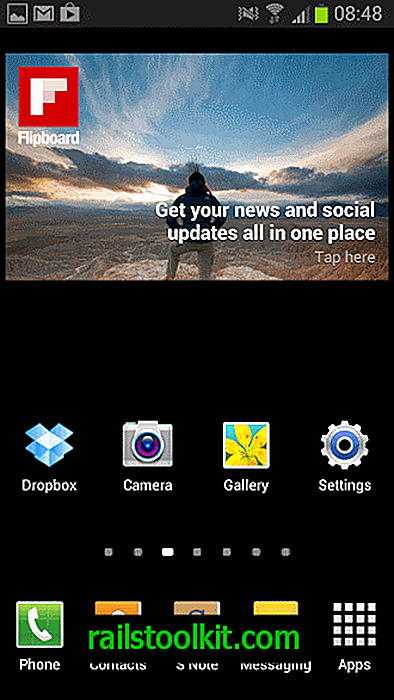
คุณสามารถเลื่อนสีที่แนะนำได้สักพักอาจจะมีหนึ่งพันหรือมากกว่านั้น หากคุณไม่พบสีที่เหมาะสมคุณอาจต้องการใช้เครื่องมือเลือกสีแทน
เพียงแค่แตะที่เลือกซึ่งจะเปิดวงล้อสีบนหน้าจอ ที่นี่คุณสามารถเลือกสีที่กำหนดเองที่คุณต้องการใช้เป็นวอลล์เปเปอร์ของคุณบนโทรศัพท์ Android ของคุณ
ที่นี่คุณสามารถแตะที่วงล้อสีเพื่อเลือกสีที่ต้องการและแก้ไขการเลือกของคุณด้วยการแตะที่แถบด้านขวาของมัน ขออภัยไม่มีตัวเลือกให้ป้อนรหัสฐานสิบหกโดยตรงในส่วนต่อประสาน
ภาพพื้นหลังจะปรากฏบนหน้าจอวิดเจ็ตและแอพของอุปกรณ์ในภายหลัง
คำตัดสิน
หากคุณไม่รังเกียจที่จะนำแสดงโดยภาพพื้นหลังสีทึบหรือแม้แต่เพราะมันทำให้หน้าจอโทรศัพท์ดูยุ่งน้อยลงคุณอาจพบว่า Colors เป็นแอปพลิเคชั่นที่ยอดเยี่ยมสำหรับคุณเพราะคุณสามารถใช้มันเพื่อตั้งพื้นหลังสีเดียวบน โทรศัพท์หรืออุปกรณ์
ไม่มีตัวเลือกใด ๆ และข้อกำหนดในการเชื่อมต่ออินเทอร์เน็ตเพื่อดึงรหัสสีจากเว็บไซต์นั้นไม่เหมาะสมเช่นกัน หากคุณสามารถอยู่กับมันเป็นทางเลือกที่ดีแม้ว่า
คู่มือวิธี
ตามที่ผู้ใช้บางคนได้กล่าวถึงมันเป็นไปได้ค่อนข้างที่จะสร้างและใช้ภาพพื้นหลังที่สร้างขึ้นเองแทน มีสองขั้นตอนที่คุณต้องทำตาม:
- ค้นหาความละเอียดของอุปกรณ์ Android ของคุณ เช่นความละเอียดของ Galaxy Note II ของฉันคือ 720x1280
- เปิดโปรแกรมแก้ไขรูปภาพเช่น Paint.net สำหรับ Windows หรือ GIMP
- สร้างภาพเปล่าใหม่ด้วยความละเอียดที่เหมาะสม
- ใช้เครื่องมือเติมสีเพื่อเติมภาพใหม่ด้วยสีทึบ ใช้วงล้อสีหรือตัวเลือกเพื่อเลือก
- บันทึกลงในระบบของคุณและโอนไปยังอุปกรณ์ Android ของคุณ
- ใช้ตัวจัดการไฟล์ในอุปกรณ์ของคุณเพื่อเปิดภาพ
- ใช้ปุ่มเมนูเพื่อแสดงเมนูบริบทและเลือกตัวเลือก Set as เพื่อใช้กับหน้าจอหลักล็อคหน้าจอหรือทั้งสองอย่าง













